Acer Chromebook Spin ist eines der besten Chromebooks, die man für Geld auf dem Markt im Budgetbereich kaufen kann. Das Acer Chromebook Spin ist mit einem blitzschnellen Intel-Prozessor (in verschiedenen Varianten) und einem gestochen scharfen 3:2-Display erhältlich. Acer Chromebook Spin ist einer der Favoriten für den Budget-PC mit ganztägiger Akkulaufzeit. Viele Benutzer beschweren sich jedoch über das Batterieproblem des Laptops, insbesondere über Probleme ohne Aufladen.
Aber wie bei jedem PC gibt es einige technische Probleme, mit denen Sie möglicherweise beim Acer Chromebook Spin konfrontiert sind. Benutzer haben Probleme, wenn sie versuchen, ihre Laptops aufzuladen. In diesem Artikel werden wir das Problem beheben und einige Methoden zur Behebung des Ladeproblems auf Ihrem Acer Chromebook vorstellen.
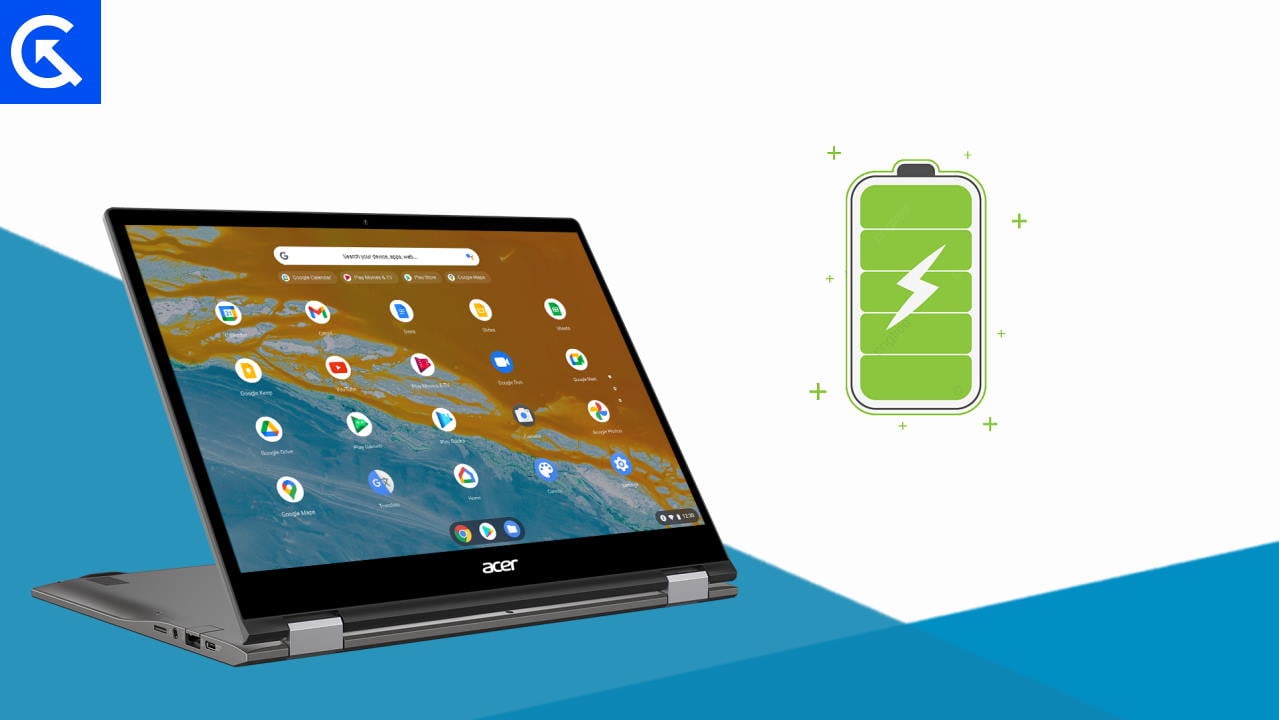
Seiteninhalte
Acer Chromebook wird nicht aufgeladen, wie kann man es beheben?
Chromebook mit einem 13,5-Zoll-Touchscreen und einem Seitenverhältnis von 3:2, das sich anfühlt, als würden Sie ein Tablet halten. Für ausgewählte Personengruppen ist dieses Acer Chromebook sehr nützlich. Aber die Tatsache, dass diese fantastischen Geräte auf Batterien angewiesen sind und aufgeladen werden müssen, um kontinuierlich verwendet zu werden, ist das einzige, was sie frustrierend macht. Sie sind an der richtigen Stelle, wenn Ihr Acer Chromebook Spin nicht richtig aufgeladen wird.
Das Ladeproblem des Chromebooks wurde von Benutzern auf der ganzen Welt gemeldet, aber sie konnten es beheben, indem Sie a wenige Schritte. Sie können Ihr Acer Spin-Ladeproblem auch mit ein paar verschiedenen Techniken und Verfahren lösen. So beheben Sie das Ladeproblem dieses hervorragenden Geräts.
Methode 1: Stellen Sie sicher, dass Sie angeschlossen sind

s
Manchmal schließen Sie Ihr Ladegerät an und vergessen es, ohne es anzusehen der Ladezustand. Dies ist weit verbreitet und wenn Sie Ihr Ladegerät nicht richtig anschließen, wird es Ihr Chromebook nicht aufladen. Überprüfen Sie daher zunächst die Ladeverbindung.
Trennen Sie das Ladegerät vom Chromebook und schließen Sie es wieder an. Prüfen Sie, ob der Netzschalter ausgeschaltet ist. Mach es an. Ziehen Sie das Netzkabel aus der Steckdose und stecken Sie es wieder ein. Starten Sie Ihr Chromebook neu.
Sie können an anderen Steckdosen nachsehen, wenn Sie Zweifel an der aktuellen haben, oder Sie können versuchen, ein anderes Gerät an derselben Steckdose zu verwenden.
Methode 2: Versuchen Sie es mit einem anderen Ladegerät

Wenn Sie Ihren Laptop nicht mit dem aktuellen Ladegerät aufladen können, besteht die Möglichkeit, dass das Ladegerät defekt ist oder dass Ihr Ladegerät defekt ist. Sie können versuchen, Ihren Laptop mit einem anderen Ladegerät aufzuladen und prüfen, ob das funktioniert oder nicht.
Trennen Sie das aktuelle Ladegerät vom Chromebook. Versuchen Sie es mit einem anderen Ladegerät für das Chromebook. Überprüfen Sie den Ladestatus.
Methode 3: Zurücksetzen des eingebetteten Controllers
Wenn Sie Ihr Acer Chromebook nicht aufladen können, besteht die Möglichkeit, dass es eingefroren ist. Sie können den eingebetteten Controller zurücksetzen, um ihn aufzutauen, während er an das Ladegerät angeschlossen ist.
Schließen Sie Ihr Chromebook an die Steckdose an. Halten Sie gleichzeitig die Ein-/Aus-Taste und die Aktualisierungstaste gedrückt. Lassen Sie die Aktualisierungstaste los, wenn sich Ihr Chromebook einschaltet. Das Gerät schaltet sich jetzt ein, sobald es eingeschaltet ist. Setzen Sie Ihr Gerät zurück.
Methode 4: Zurücksetzen des Acer-internen Akkus

Wenn sich Ihr Akku ungewöhnlich verhält oder nicht aufgeladen werden kann, können Sie den internen Akku von Acer zurücksetzen, indem Sie diesen Schritten folgen. Dadurch wird der Akku vom Laptop getrennt und wieder angeschlossen.
Schalten Sie das Netzteil aus. Halten Sie die Einschalttaste 15 Sekunden lang gedrückt. Dadurch wird ein Software-Batterie-Reset durchgeführt, der das Problem möglicherweise behebt. Stecken Sie eine kleine Büroklammer in das Stiftloch zum Zurücksetzen des Akkus an der Unterseite Ihres Systems, falls vorhanden, und halten Sie dann die Reset-Taste fünf Sekunden lang gedrückt.
Methode 5: Hard Reset durchführen
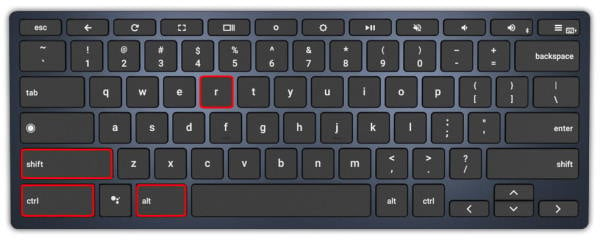
Hard Reset mag hart klingen, aber es könnte die Lösung sein, nach der Sie gesucht haben. Manchmal entwickeln moderne Geräte selbst einige Fehler, die nicht herauszufinden sind, und Sie müssen Ihr Gerät hart zurücksetzen, damit es wieder funktioniert. So können Sie Ihr Chromebook hart zurücksetzen.
Melden Sie sich jetzt von Ihrem Chromebook ab. Halten Sie die Taste Strg+Umschalt+r einige Sekunden lang gedrückt. Klicken/tippen Sie nun auf Neustart. Ein Feld wird angezeigt, wählen Sie jetzt Powerwash und tippen/klicken Sie auf Weiter. Befolgen Sie die Anweisungen auf dem Bildschirm und melden Sie sich mit Ihrem Google-Konto an (das der Eigentümer des Chromebooks sein wird). Richten Sie Ihr Chromebook mit der Anleitung auf dem Bildschirm ein, indem Sie die angegebenen Anweisungen befolgen.
Methode 6: Kundensupport kontaktieren
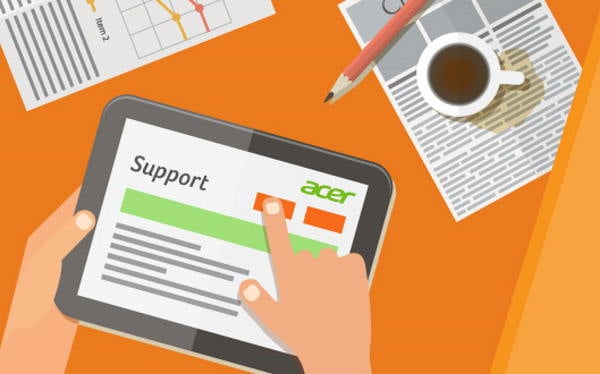
Wenn Sie Ihr Acer Spin Chromebook immer noch nicht aufladen können, können Sie versuchen, den Kundendienst zu kontaktieren, um Support zu erhalten. Es könnte ein interner Schaden vorliegen oder Ihr Akku könnte defekt sein, wir können das genaue Problem nicht erraten, wenn wir zu Hause sitzen.
Sprachanruf-Support – Mo bis So 9:00 bis 22:00 Uhr Für Laptops, Projektoren und Tablets: 1-800-11-6677 Chat Support – Mo bis So 9:00 bis 4:00 Uhr WhatsApp: +91 6366 800 400 (nur Chat)
Fazit
Also, hier drehte sich alles um das Ladeproblem des Acer Chromebook Spin , können Sie alle oben genannten Methoden ausprobieren, um Ihr Chromebook zu reparieren und es wieder zum Laufen zu bringen. Wenn alle Methoden bei Ihnen nicht funktionieren, können Sie sich unter den oben angegebenen Nummern an den Kundendienst wenden.